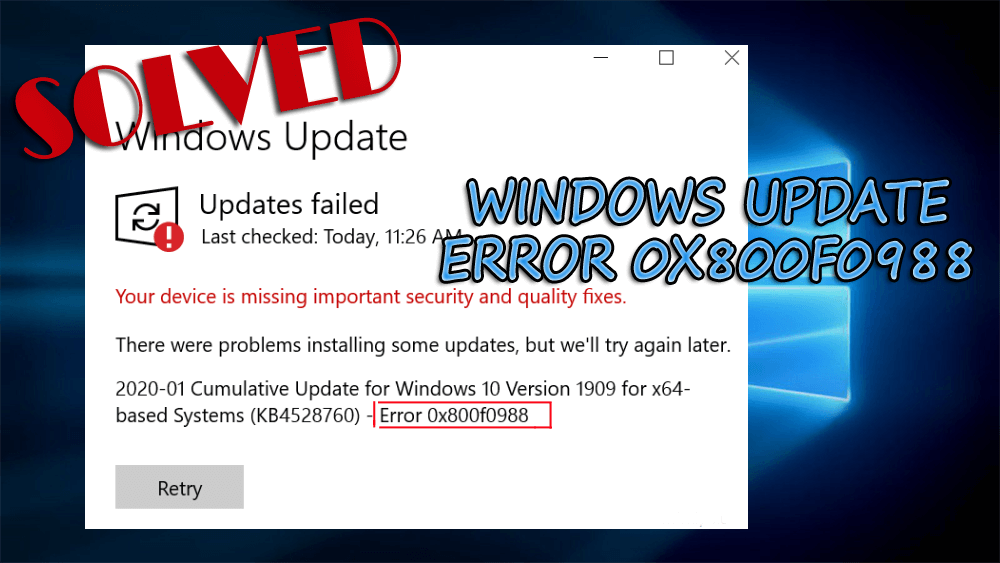
A Microsoft a közelmúltban kiadott egy új, opcionális KB4532693 jelű összesítő frissítést a Windows 10 1909-es és 1903-as verziójához .
Ez a frissítés a 2020. februári javítás frissítése után jelenik meg, amely kijavítja a Fájlböngészőben nem működő keresést , a Start menü problémáját és még sok mást.
Ez a frissítés azonban olyan problémákat is okoz, amelyek fejfájást okoznak a felhasználóknak. Amikor a felhasználók megpróbálják telepíteni a frissítést, hibaüzenetet kapnak:
Problémák adódtak a frissítések telepítése során, de később újra megpróbáljuk. (Kumulatív frissítés a Windows 10 1909 rendszerhez (KB4528760) – 0x800f0988 számú hiba).
Ez a Windows 0x800f0988 frissítési hibája olyan problémákat okoz, amelyek a lassú indításhoz, teljesítményhez, BSOD-hoz, Wi-Fi-problémához és másokhoz kapcsolódnak.
Mindezeket a problémákat meg kell oldani a telepítés és az egyéb feladatok folytatásához.
Olvassa el ezt a cikket, és tekintse meg a hibaelhárítási megoldásokat a 0x800f0988 frissítési hiba megoldásához .
Hogyan javítható ki a 0x800f0988 számú Windows frissítési hiba Windows 10 rendszerben?
Itt felsoroltam néhány, de működő megoldást, amelyek kijavítják a Windows 10 1909 0x800f0988 számú hibáját és más problémákat, amelyeket ez a hiba okoz a Windows frissítése során.
1. megoldás: Futtassa a StartComponentCleanup Task-ot a DISM vagy a Task Scheduler segítségével
A Startcomponentcleanup feladat a használaton kívüli Windows-összetevő megtisztítására szolgál. Kiváltja az operációs rendszert, és körülbelül 30 napos várakozási időt ad az összetevő előző verziójának eltávolítása és a frissített összetevő telepítése után.
Ez a feladat kétféle módon hajtható végre a feladatkezelővel vagy a DISM használatával . Kövesse az alábbi lépéseket a StartComponentCleanup feladat végrehajtásához a Windows 10 0x800f0988 frissítési hibájának megoldásához .
1: Futtassa a StartComponentCleanup programot a Feladatkezelőn keresztül
Ennek a feladatnak a feladatkezelővel történő végrehajtása során a megadott időkorlát csak egy óra. A további lépésekhez kövesse az alábbi lépéseket:
- Nyomja meg a Windows + R billentyűt
- Írja be a taskchd. msc , és kattintson az OK gombra a Feladatütemező megnyitásához
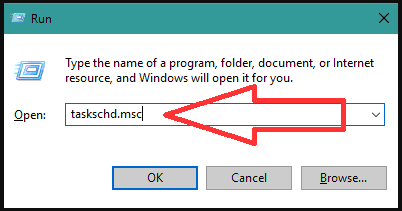
- Nyissa meg a Library\Microsoft\Windows\Servicing\ mappát
- Válassza ki a StartComponentCleanup elemet, kattintson rá jobb gombbal, és válassza a Futtatás parancsot
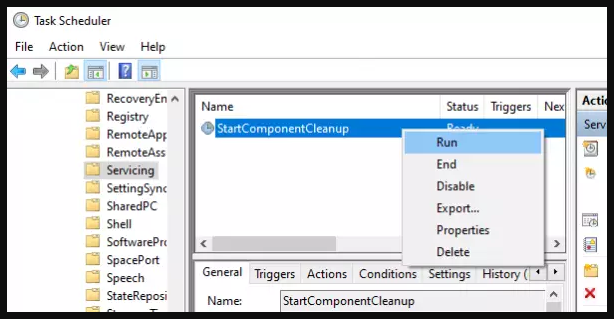
Most várja meg, amíg a folyamat befejeződik, majd ellenőrizze a frissítéseket, és ellenőrizze, hogy a 0x800f0988 számú Windows frissítési hiba ismét megjelenik-e.
2: Futtassa a StartComponentCleanup programot a DISM-en keresztül
Ha a DISM-et használja a StartComponentCleanup feladat futtatásához, nem kell egy órát vagy 30 napot várni a frissítési összetevő törlésére.
Azonnal törli az összetevőket. Ehhez kövesse az alábbi lépéseket:
- Nyomja meg a Window ikont
- Írja be a cmd-t, kattintson rá jobb gombbal, és válassza a Futtatás rendszergazdaként lehetőséget
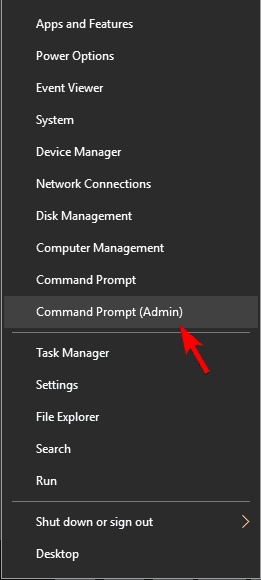
- A parancssor ablakába írja be a dism /online /cleanup-image /startcomponentcleanup parancsot, és írja be
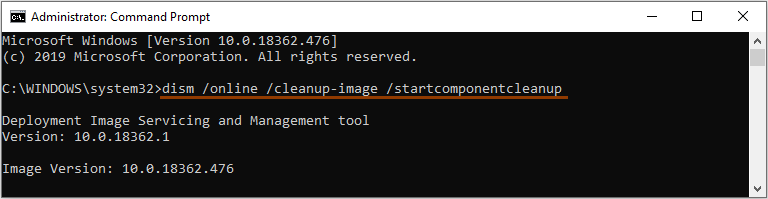
A befejezés után várja meg, amíg a parancsok folyamatban vannak, indítsa újra a számítógépet, és ellenőrizze, hogy a 0x800f0988 hiba továbbra is fennáll-e vagy eltűnt-e.
A switch/ResetBase segítségével az összes elavult komponensverziót is eltávolíthatja az összetevőtárolóból. Itt van a parancs erre:
Írja be: Dism.exe /online /Cleanup-Image /StartComponentCleanup /ResetBase, és írja be
Ezek az egyszerű lépések a Windows 10 1909 0x800f0988 számú hibájának végrehajtásához és kijavításához .
2. megoldás: Futtassa a Windows Update hibaelhárítót
A Windows frissítési hibaelhárító az egyik egyszerű és működő megoldás a Windows frissítési és egyéb problémák megoldására. Futtassa ezt a hibaelhárítót a Windows 10 0x800f0988 frissítési hibájának megoldásához .
- Nyomja meg a Windows ikont
- Menjen a beállításokhoz
- Kattintson a Frissítés és biztonság elemre
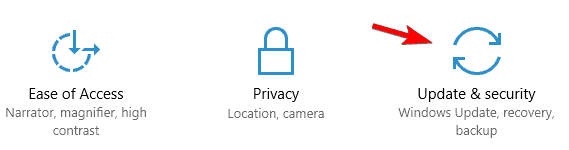
- Kattintson a Hibaelhárítóra
- Keresse meg a Windows frissítést , kattintson rá, majd kattintson a Hibaelhárító futtatása gombra
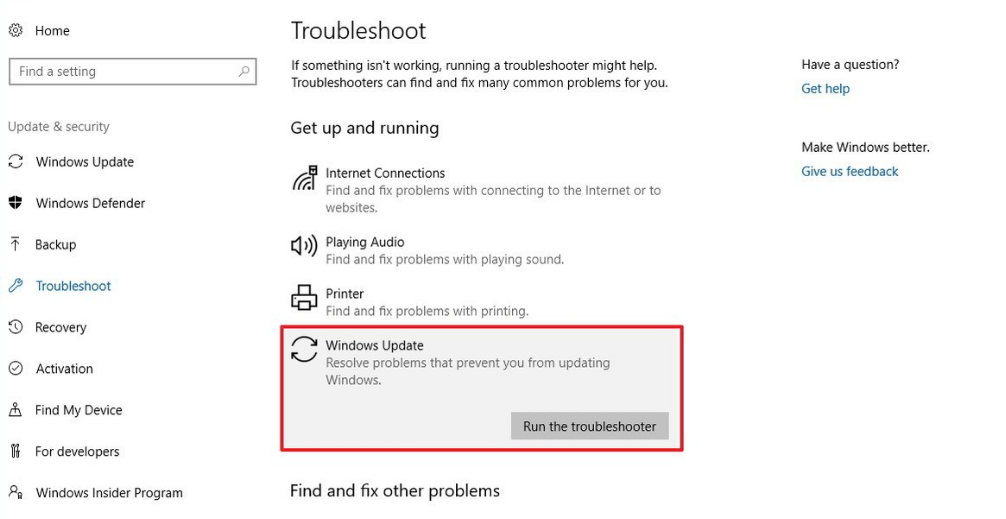
- A hibaelhárító elindítja a diagnózist, ellenőrzi a függőben lévő frissítéseket, és újraindítja a szolgáltatásokat, például a BITS-t.
A hibaelhárítási folyamat befejezése után folytathatja az összesített frissítést, és ezúttal már nem kell szembenéznie a 0x800f0988 számú Windows frissítési hibával .
3. megoldás: Távolítsa el a további nyelveket
Egyes felhasználók arról számoltak be, hogy ezt a 0x800f0988 frissítési hibát a további nyelv eltávolításával és az angol alapértelmezett nyelv megtartásával oldották meg.
Kipróbálhatja ezt a módszert is, és megnézheti, hogy segít-e a probléma megoldásában. Kövesse az alábbi lépéseket:
- Nyomja meg a Windows ikont
- Menjen a beállításokhoz
- Kattintson az Idő és nyelv elemre
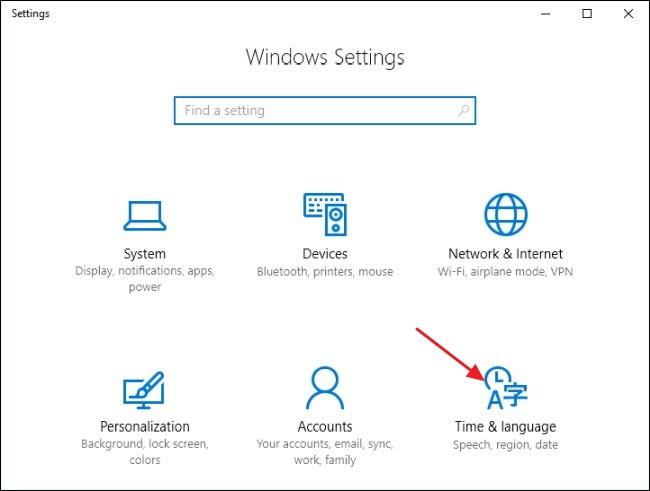
- Kattintson a Nyelv elemre, görgessen le, és ellenőrizze, hogy van-e más nyelv az EN-n kívül a preferált nyelv alatt
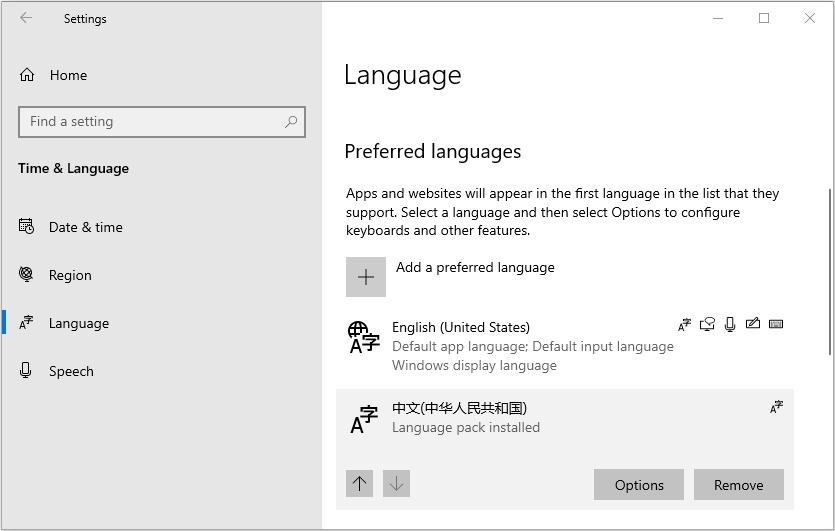
- Ha további nyelvi csomag van telepítve, távolítsa el a nyelvre kattintva, és válassza az Eltávolítás gombot
A kiegészítő nyelvi csomag eltávolítása után próbálja meg frissíteni a Windows rendszert, és ellenőrizze, hogy a Windows 10 1909 0x800f0988 hiba továbbra is fennáll-e vagy sem.
4. megoldás: Állítsa vissza a Windows Update összetevőt
A Windows frissítési összetevő visszaállítása lehetővé teszi a fájlok, frissítések és Windows-összetevők letöltését, valamint a 0x800f0988 számú Windows frissítési hiba megoldását .
Az alábbiakban a Windows frissítés összetevőinek visszaállításának lépései találhatók:
- Először nyissa meg a parancssor ablakot, és írja be az alábbi parancsokat a stop & start bitek, a Cryptographic Services, a Windows Update és a szoftverterjesztés átnevezéséhez.
net stop bitek
net stop wuauserv
net stop appidsvc
net stop cryptsvc
Ren C:\Windows\SoftwareDistribution SoftwareDistribution SoftwareDistribution.old
Ren C:\Windows\System32\catroot2 Catroot2.old
net kezdő bitek
net start wuauserv
net start appidsvc
net start cryptsvc
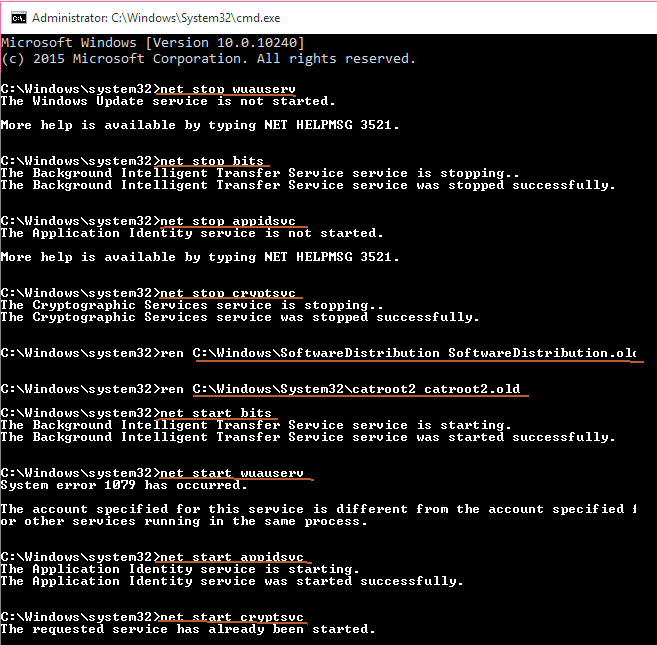
a parancsok végrehajtása után újraindíthatja a számítógépet, és keresheti a frissítéseket, és megnézheti, hogy a 0x800f0988 hiba eltűnik-e, és frissítheti-e a Windows rendszert.
5. megoldás: Próbálja meg újra létrehozni a Windows Update Store mappát
Próbálja meg újra létrehozni a Windows frissítés áruház mappáját (C:\Windows\SoftwareDistribution), hogy kijavítsa a Windows 10 0x800f0988 frissítési hibáját .
Ehhez kövesse az alábbi lépéseket:
- Nyomja meg a Windows + R billentyűt
- Írja be a szolgáltatásokat. msc és kattintson az OK gombra
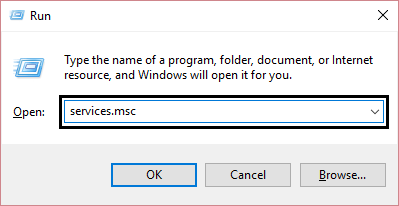
- Keresse meg a Windows frissítési szolgáltatásokat , kattintson rá jobb gombbal, majd kattintson a Leállítás gombra

- Most nyissa meg a Windows Intézőt, és keresse meg a C:\Windows mappát
- Válassza ki, és törölje a SoftwareDistribution mappát
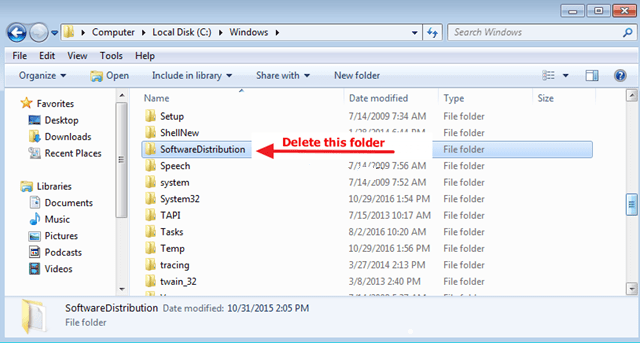
- Kattintson a Folytatás gombra a Folder Access Denied ablakban
Indítsa újra a számítógépet, keresse meg a frissítéseket, és nézze meg, hogy a 0x800f0988 számú Windows frissítési hiba továbbra is fennáll-e vagy sem.
Megjegyzés: Amikor legközelebb futtatja a Windows frissítést, automatikusan létrejön egy új, üres SoftwareDistribution mappa a Windows által végzett frissítések tárolására.
A 0x800f0988 számú Windows frissítési hiba legjobb és egyszerű módja
A fent említett megoldások mindenképpen kijavítják a Windows 10 1909 0x800f0988 számú hibáját a rendszerben. De ha Ön nem műszaki szakember, és a megoldásokban szereplő parancsok végrehajtása kissé bonyolultnak találja, akkor megpróbálhatja a PC-javító eszközt, amely egyszerű megoldás a probléma megoldására.
Ez az eszköz megoldja a Windows PC-vel kapcsolatos összes problémát és hibát, például DLL-t, Registry-t, játékhibát, frissítési hibát, BSOD-t és sok mást.
Ezenkívül kijavítja a sérült, korrupt vagy elérhetetlen Windows rendszerfájlokat, és hosszú távon növeli a Windows operációs rendszer teljesítményét.
Szerezze be a PC-javító eszközt a 0x800f0988 számú Windows frissítési hiba kijavításához
Következtetés
A februári frissítés javítja a Windows problémáit, de olyan hibákat is okoz, amelyek megtagadják a hozzáférést a frissítés telepítéséhez.
Ezért a 0x800f0988 számú Windows-frissítési hiba kijavításához felsoroltam néhány olyan megoldást, amelyek segítenek megszabadulni a hibától a Windows rendszerben.
Akkor is választhatja az egyszerű megoldást, ha nem akarja manuálisan végrehajtani a lépéseket.
Remélem, hogy tetszett ez a cikk, és segített a frissítési hiba és a vele kapcsolatos egyéb kérdések megoldásában.
![Hogyan lehet élő közvetítést menteni a Twitch-en? [KIFEJEZETT] Hogyan lehet élő közvetítést menteni a Twitch-en? [KIFEJEZETT]](https://img2.luckytemplates.com/resources1/c42/image-1230-1001202641171.png)
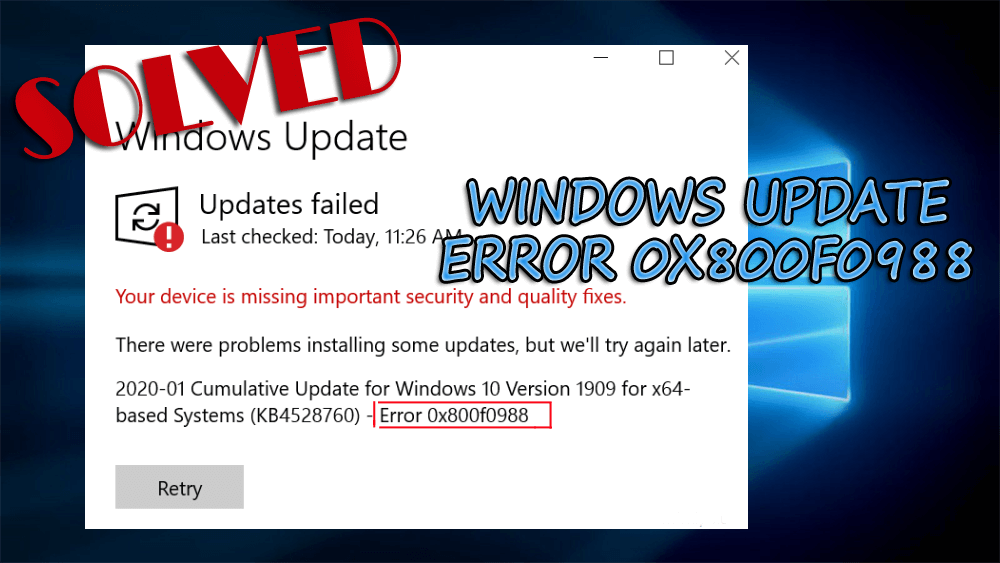
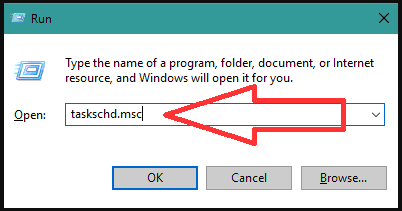
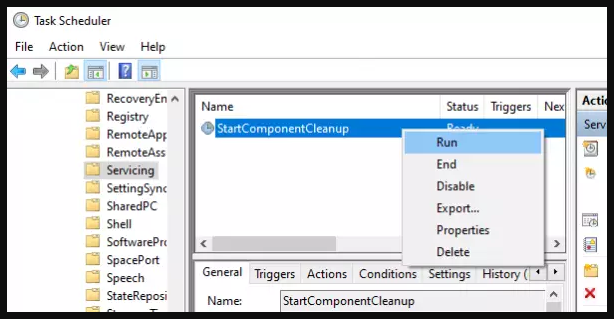
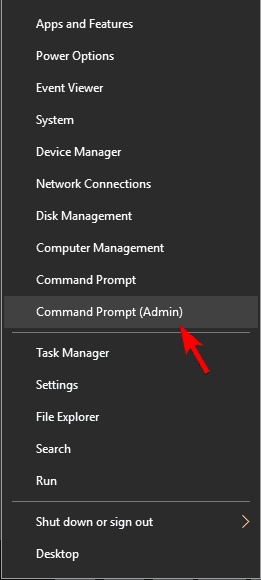
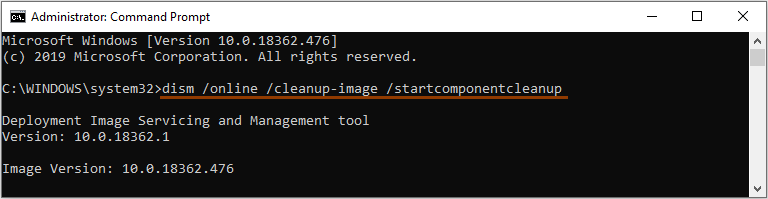
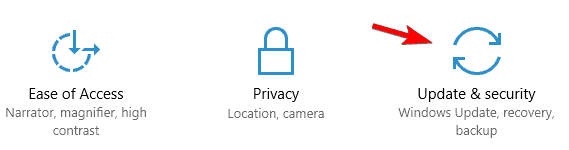
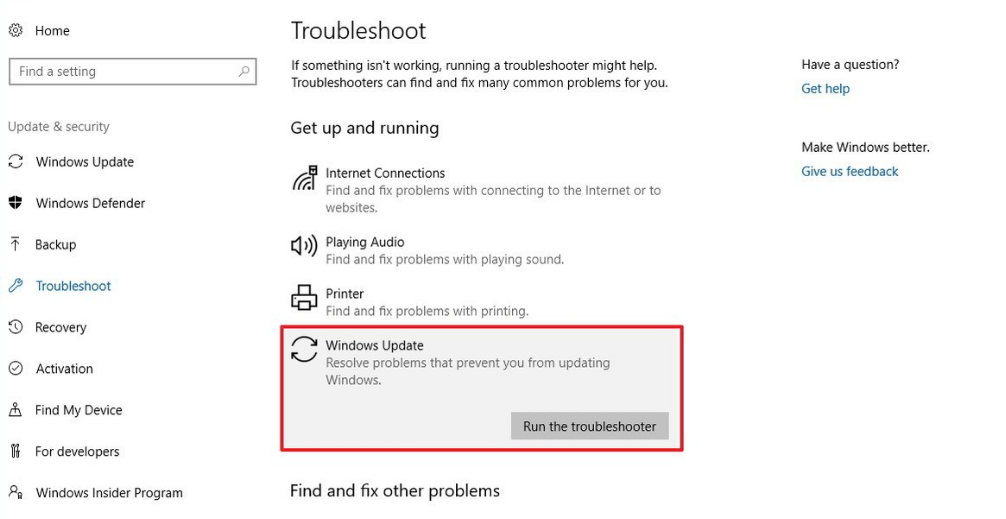
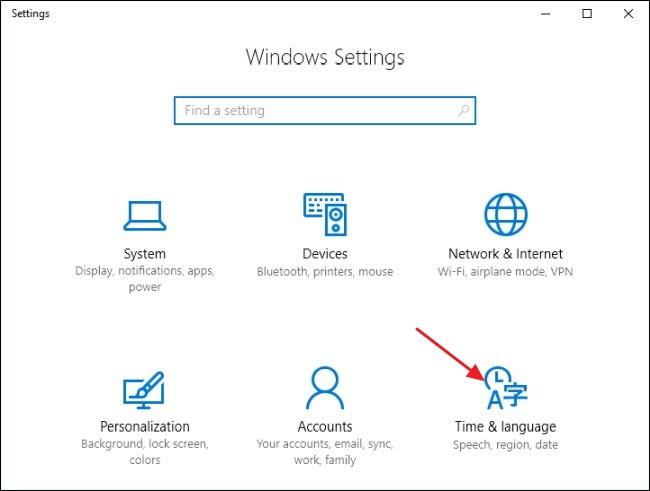
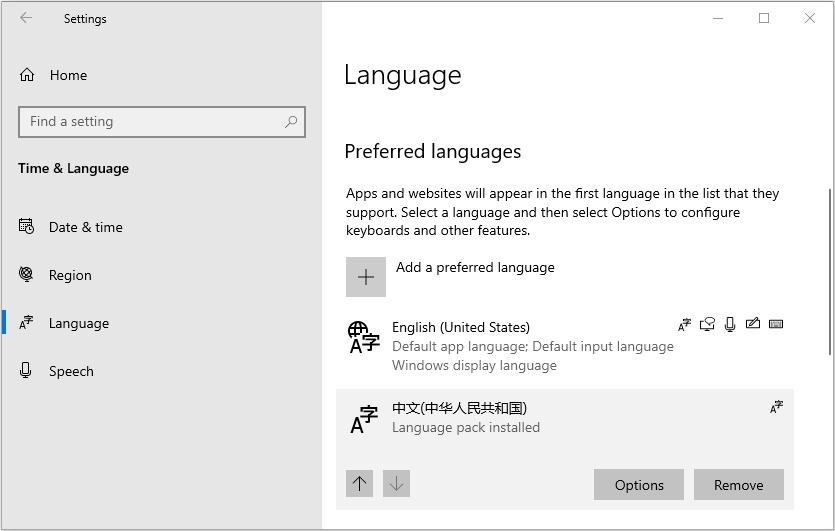
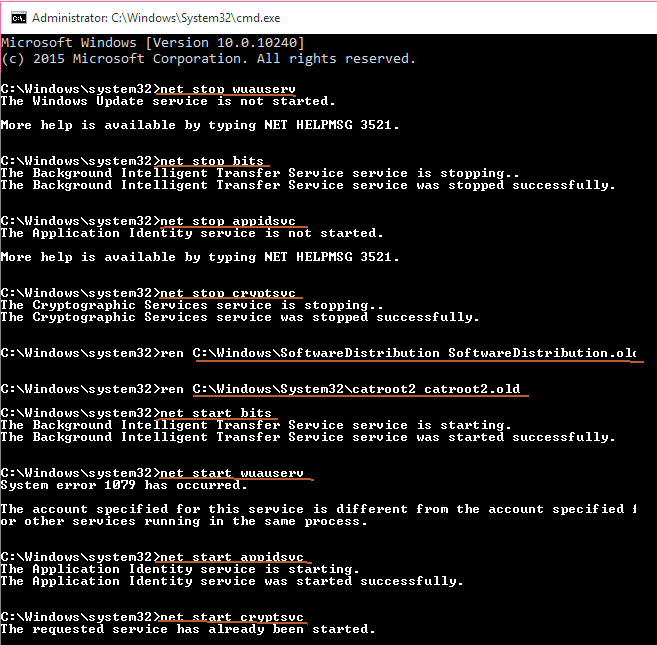
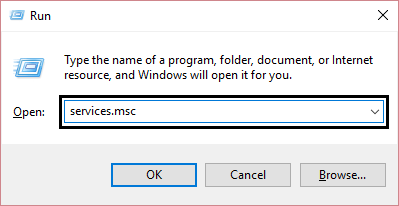

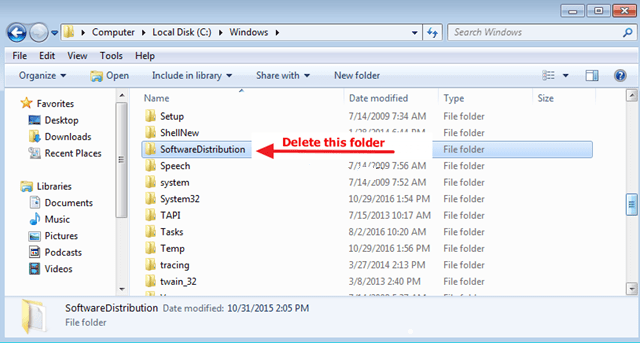


![[JAVÍTOTT] „A Windows előkészítése, ne kapcsolja ki a számítógépet” a Windows 10 rendszerben [JAVÍTOTT] „A Windows előkészítése, ne kapcsolja ki a számítógépet” a Windows 10 rendszerben](https://img2.luckytemplates.com/resources1/images2/image-6081-0408150858027.png)

![Rocket League Runtime Error javítása [lépésről lépésre] Rocket League Runtime Error javítása [lépésről lépésre]](https://img2.luckytemplates.com/resources1/images2/image-1783-0408150614929.png)



